Navigation drawer 預設情況下可以開啟或關閉,以適應不同的應用程式佈局,有兩種型別的Standard、Modal。Standard標準非常適合頻繁切換到不同的目的地。 Modal適合不頻繁但更集中的切換。
(3). Standard navigation drawer
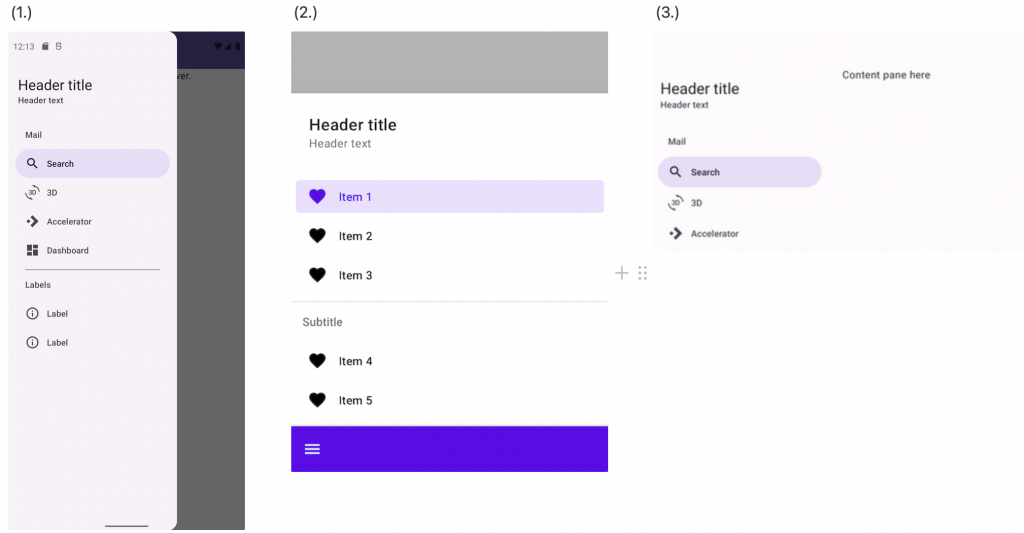
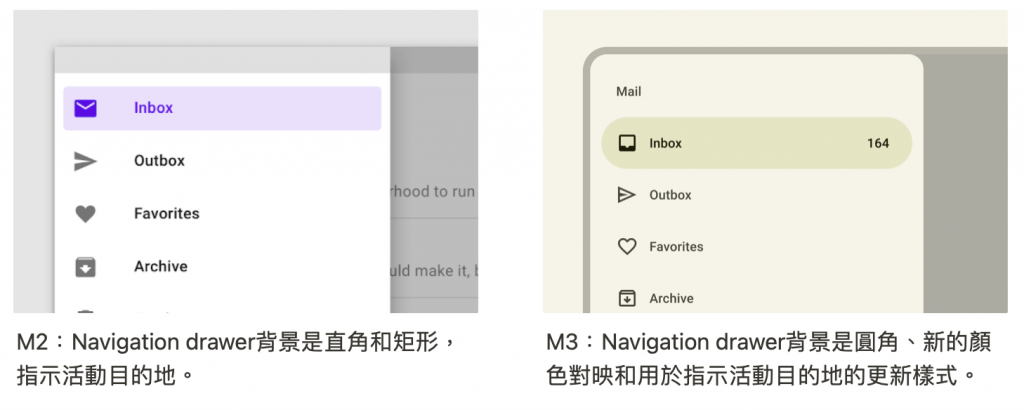
API and source code:
因為Modal navigation drawer 需要DrawerLayout
在Module層的build.Gradle的dependencies中新增AndroidX DrawerLayout library.—> implementation("androidx.drawerlayout:drawerlayout:1.1.1")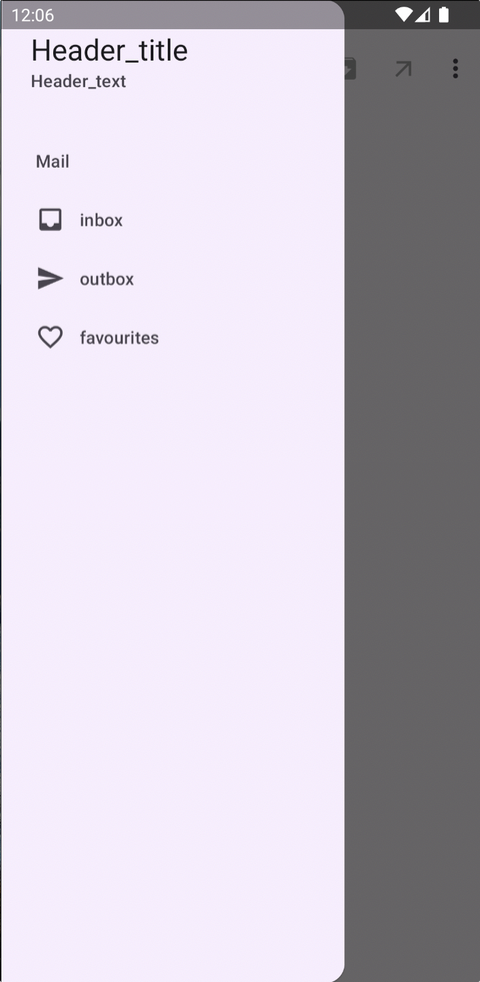
In the layout
<androidx.drawerlayout.widget.DrawerLayout xmlns:android="http://schemas.android.com/apk/res/android"
android:layout_width="match_parent"
android:layout_height="match_parent"
xmlns:app="http://schemas.android.com/apk/res-auto">
<androidx.coordinatorlayout.widget.CoordinatorLayout
android:layout_width="match_parent"
android:layout_height="match_parent"
android:fitsSystemWindows="true">
<com.google.android.material.appbar.AppBarLayout
android:layout_width="match_parent"
android:layout_height="wrap_content">
<!-- Center-aligned、Small-->
<com.google.android.material.appbar.MaterialToolbar
android:id="@+id/topAppBar"
android:layout_width="match_parent"
android:layout_height="?attr/actionBarSize"
app:layout_scrollFlags="scroll|enterAlways|snap"
app:menu="@menu/top_app_bar"
app:navigationIcon="@drawable/ic_menu_24"
app:title="page_title" />
</com.google.android.material.appbar.AppBarLayout>
</androidx.coordinatorlayout.widget.CoordinatorLayout>
<com.google.android.material.navigation.NavigationView
android:layout_width="wrap_content"
android:layout_height="match_parent"
app:headerLayout="@layout/header_navigation_drawer"
app:menu="@menu/navigation_drawer"
android:layout_gravity="start" />
</androidx.drawerlayout.widget.DrawerLayout>
res/values/themes.xml
<style name="Theme.App" parent="Theme.Material3.Light.NoActionBar">
<item name="android:windowTranslucentStatus">true</item>
</style>
res/layout/header_navigation_drawer.xml
android:fitsSystemWindows="true" 用於根據狀態欄等系統窗口調整視圖佈局<LinearLayout xmlns:android="http://schemas.android.com/apk/res/android"
android:layout_width="match_parent"
android:layout_height="match_parent"
android:fitsSystemWindows="true"
android:orientation="vertical">
<TextView
android:layout_width="wrap_content"
android:layout_height="wrap_content"
android:layout_marginTop="24dp"
android:layout_marginStart="24dp"
android:layout_marginEnd="24dp"
android:textAppearance="?attr/textAppearanceHeadlineSmall"
android:textColor="?attr/colorOnSurface"
android:text="Header_title" />
<TextView
android:layout_width="wrap_content"
android:layout_height="wrap_content"
android:layout_marginBottom="24dp"
android:layout_marginStart="24dp"
android:layout_marginEnd="24dp"
android:textAppearance="?attr/textAppearanceTitleSmall"
android:textColor="?attr/colorOnSurfaceVariant"
android:text="Header_text" />
</LinearLayout>
In code
drawerLayout.open()
drawerLayout.close()
class Navigation : AppCompatActivity() {
private lateinit var binding: NavigationDrawerModelBinding
override fun onCreate(savedInstanceState: Bundle?) {
super.onCreate(savedInstanceState)
binding = NavigationDrawerModelBinding.inflate(layoutInflater)
setContentView(binding.root)
binding.topAppBar.setNavigationOnClickListener {
binding.drawerLayout.open()
}
binding.navigationView.setNavigationItemSelectedListener { menuItem ->
menuItem.isChecked = true
binding.drawerLayout.close()
true
}
}
}
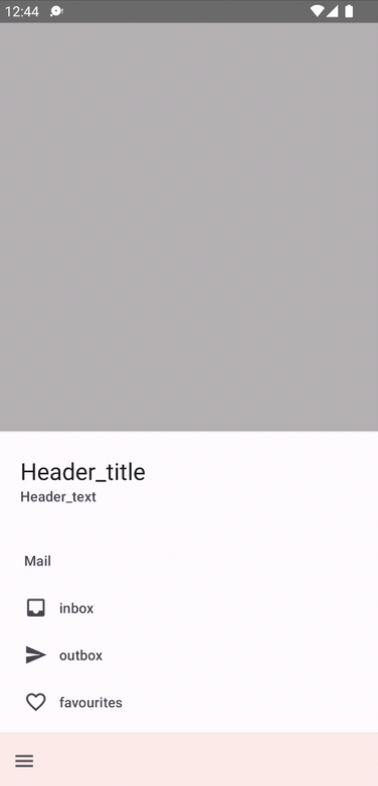
In the layout
<androidx.coordinatorlayout.widget.CoordinatorLayout xmlns:android="http://schemas.android.com/apk/res/android"
xmlns:app="http://schemas.android.com/apk/res-auto"
android:layout_width="match_parent"
android:layout_height="match_parent">
<androidx.coordinatorlayout.widget.CoordinatorLayout
android:layout_width="match_parent"
android:layout_height="match_parent"
android:layout_marginBottom="?attr/actionBarSize">
<!-- Screen content -->
<FrameLayout
android:id="@+id/scrim"
android:layout_width="match_parent"
android:layout_height="match_parent" />
<com.google.android.material.navigation.NavigationView
android:id="@+id/navigationView"
android:layout_width="match_parent"
android:layout_height="wrap_content"
app:behavior_hideable="true"
app:headerLayout="@layout/header_navigation_drawer"
app:layout_behavior="@string/bottom_sheet_behavior"
app:menu="@menu/navigation_drawer" />
</androidx.coordinatorlayout.widget.CoordinatorLayout>
<com.google.android.material.bottomappbar.BottomAppBar
android:id="@+id/bottomAppBar"
android:layout_width="match_parent"
android:layout_height="wrap_content"
android:layout_gravity="bottom"
app:navigationIcon="@drawable/ic_menu_24" />
</androidx.coordinatorlayout.widget.CoordinatorLayout>
In code
class Navigation : AppCompatActivity() {
private lateinit var binding: NavigationDrawerBottomBinding
override fun onCreate(savedInstanceState: Bundle?) {
super.onCreate(savedInstanceState)
binding = NavigationDrawerBottomBinding.inflate(layoutInflater)
setContentView(binding.root)
val bottomSheetBehavior = BottomSheetBehavior.from(binding.navigationView)
bottomSheetBehavior.state = BottomSheetBehavior.STATE_HIDDEN
// bottomAppBar點擊icon開啟navigationView
binding.bottomAppBar.setNavigationOnClickListener {
bottomSheetBehavior.state = BottomSheetBehavior.STATE_EXPANDED
}
// navigationView的ItemSelected點擊事件
binding.navigationView.setNavigationItemSelectedListener { menuItem ->
menuItem.isChecked = true
bottomSheetBehavior.state = BottomSheetBehavior.STATE_HIDDEN
true
}
// navigationView以外的地方點擊關閉
binding.scrim.setOnClickListener {
bottomSheetBehavior.state = BottomSheetBehavior.STATE_HIDDEN
}
// Bottom navigation drawer 上滑時,navigationView以外的地方背景設改變
bottomSheetBehavior.addBottomSheetCallback(object : BottomSheetBehavior.BottomSheetCallback() {
override fun onSlide(bottomSheet: View, slideOffset: Float) {
val baseColor = Color.BLACK
//60% 不透明度
val baseAlpha = ResourcesCompat.getFloat(resources, com.google.android.material.R.dimen.material_emphasis_medium)
// Map slideOffset from [-1.0, 1.0] to [0.0, 1.0]
val offset = (slideOffset - (-1f)) / (1f - (-1f)) * (1f - 0f) + 0f
val alpha = MathUtils.lerp(0f, 255f, offset * baseAlpha).toInt()
val color = Color.argb(alpha, baseColor.red, baseColor.green, baseColor.blue)
binding.scrim.setBackgroundColor(color)
}
override fun onStateChanged(bottomSheet: View, newState: Int) {
}
})
}
}
放置畫面上與螢幕內容互動,可用於平板電腦和桌上型電腦,因尺寸原因不適合手機裝置。
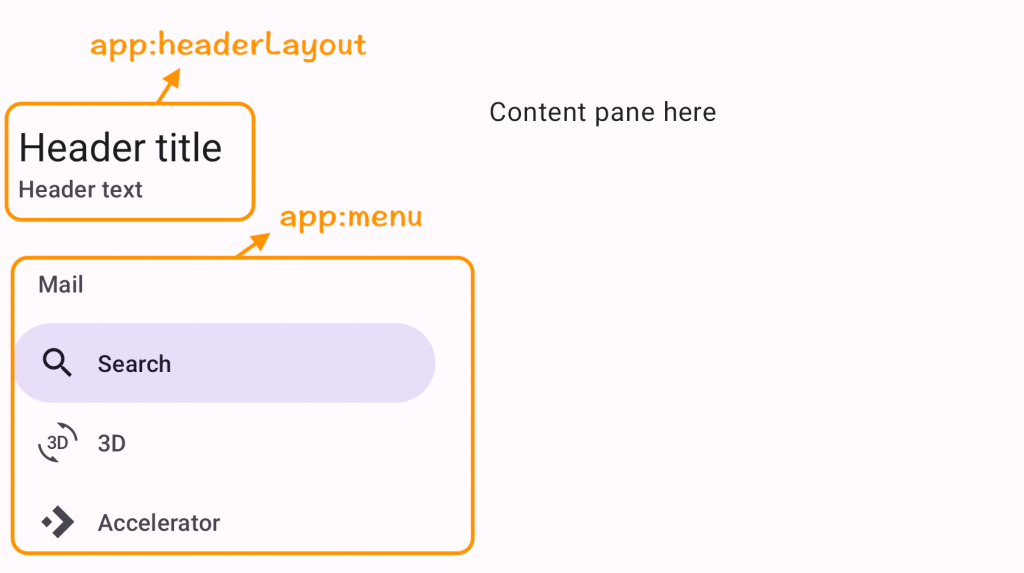
layout 中新增 NavigationView,設定headerLayout、menu的屬性
app:headerLayout="@layout/header_navigation_drawer"
app:menu="@menu/navigation_drawer”
<androidx.constraintlayout.widget.ConstraintLayout xmlns:android="http://schemas.android.com/apk/res/android"
android:layout_width="match_parent"
android:layout_height="match_parent"
xmlns:app="http://schemas.android.com/apk/res-auto">
<com.google.android.material.navigation.NavigationView
android:id="@+id/navigationView"
android:layout_width="wrap_content"
android:layout_height="match_parent"
app:headerLayout="@layout/header_navigation_drawer"
app:menu="@menu/navigation_drawer”
app:layout_constraintStart_toStartOf="parent"/>
<TextView
android:layout_width="0dp"
android:layout_height="wrap_content"
android:layout_marginTop="40dp"
android:text="content pane here"
android:textColor="?attr/colorOnSurface"
app:layout_constraintEnd_toEndOf="parent"
app:layout_constraintStart_toEndOf="@+id/navigationView"
app:layout_constraintTop_toTopOf="parent" />
</androidx.constraintlayout.widget.ConstraintLayout>
主題—> res/values/themes.xml
<item name="android:windowTranslucentStatus">true</item> 設定透明status bar ****<style name="Theme.App" parent="Theme.Material3.Light.NoActionBar">
<item name="android:windowTranslucentStatus">true</item>
</style>
新增 headerLayout 標題和副標題 —> res/layout/header_navigation_drawer.xml
android:fitsSystemWindows="true" 用於根據狀態欄等系統窗口調整視圖佈局<LinearLayout xmlns:android="http://schemas.android.com/apk/res/android"
android:layout_width="match_parent"
android:layout_height="match_parent"
android:fitsSystemWindows="true"
android:orientation="vertical">
<TextView
android:layout_width="wrap_content"
android:layout_height="wrap_content"
android:layout_marginTop="24dp"
android:layout_marginStart="24dp"
android:layout_marginEnd="24dp"
android:textAppearance="?attr/textAppearanceHeadlineSmall"
android:textColor="?attr/colorOnSurface"
android:text="Header_title" />
<TextView
android:layout_width="wrap_content"
android:layout_height="wrap_content"
android:layout_marginBottom="24dp"
android:layout_marginStart="24dp"
android:layout_marginEnd="24dp"
android:textAppearance="?attr/textAppearanceTitleSmall"
android:textColor="?attr/colorOnSurfaceVariant"
android:text="Header_text" />
</LinearLayout>
新增 menu item
<menu xmlns:android="http://schemas.android.com/apk/res/android">
<item
android:id="@+id/main_item"
android:title="Mail">
<menu>
<item
android:id="@+id/inbox_item"
android:icon="@drawable/ic_inbox"
android:title="inbox"
android:checkable="true"/>
<item
android:id="@+id/outbox_item"
android:icon="@drawable/ic_send"
android:title="outbox"
android:checkable="true"/>
<item
android:id="@+id/favourites_item"
android:icon="@drawable/ic_favorite_border_24"
android:title="favourites"
android:checkable="true"/>
</menu>
</item>
</menu>
完成後在手機、折疊手機、平板的呈現樣子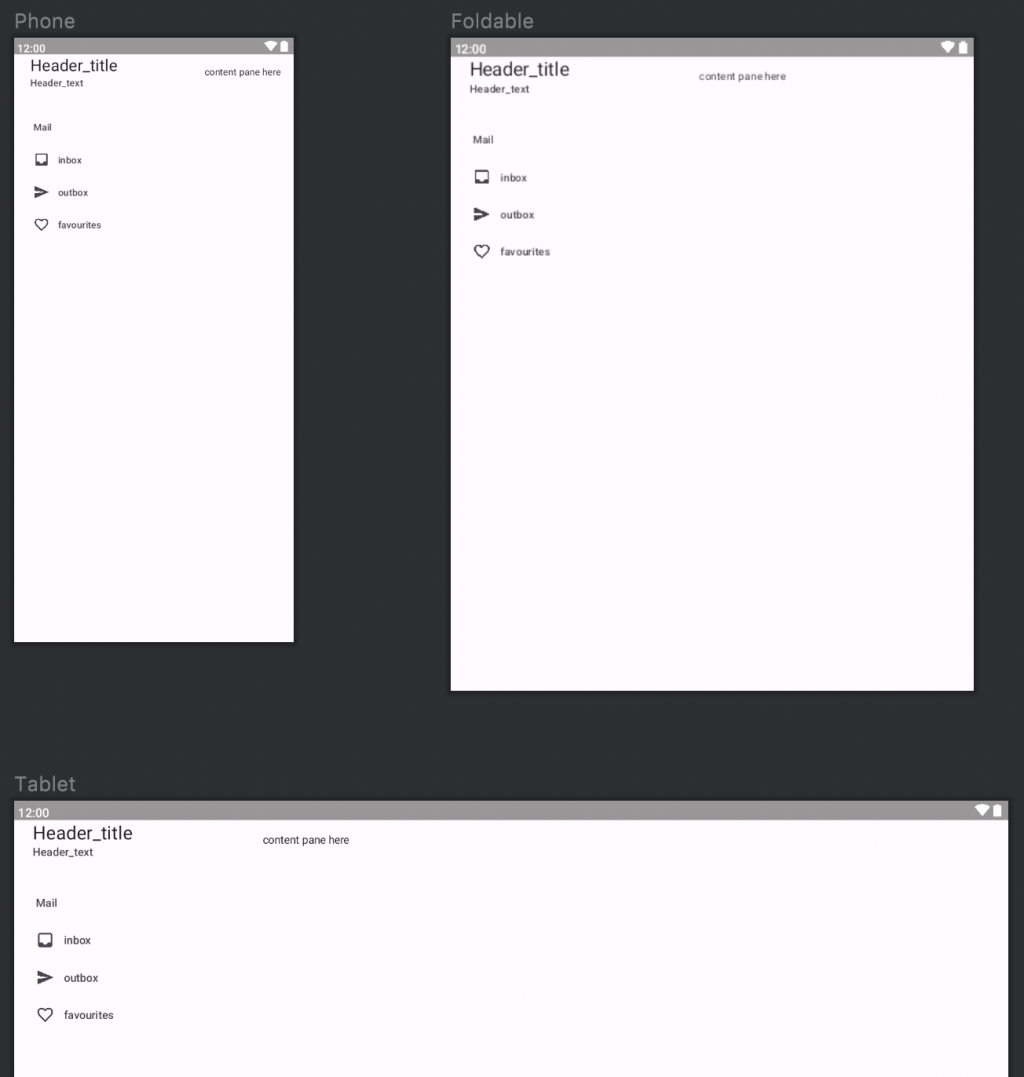
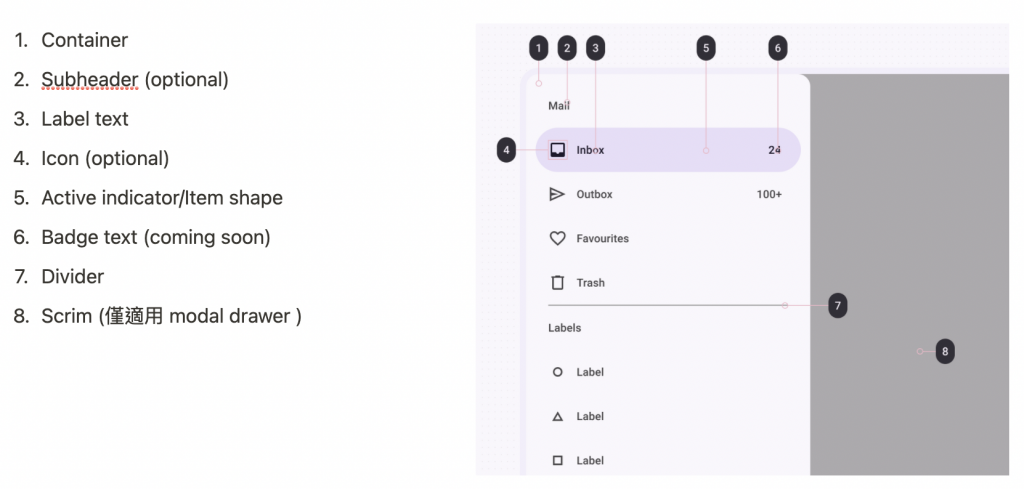
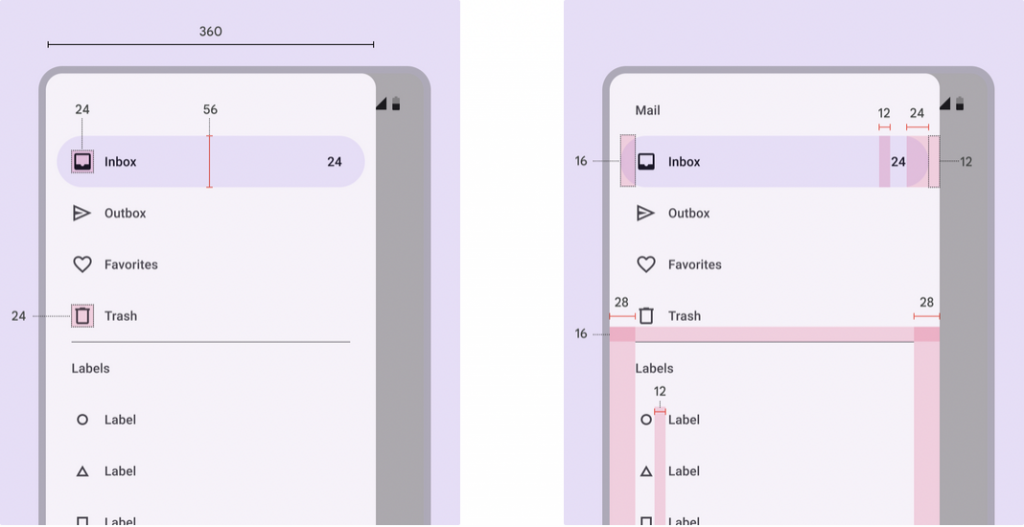
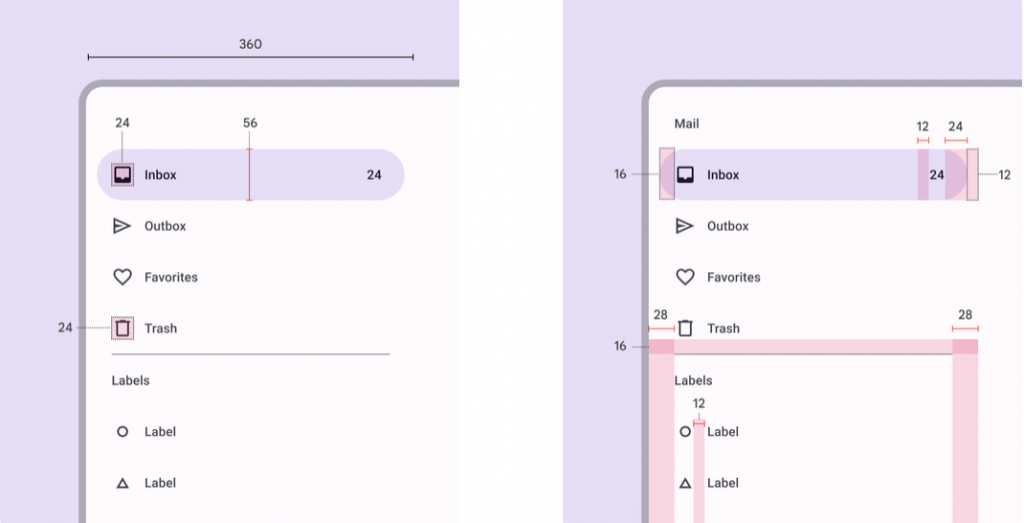
感謝您看到這邊 ![]()
參考資料:Material Deaign Navigation drawer
